|
|
LAVIE Tab S(Android 4.4)でホーム画面のアプリをフォルダーにまとめる方法 | ||
LAVIE Tab S(Android 4.4)でホーム画面のアプリをフォルダーにまとめる方法 |
Q&A番号:016993 更新日:2016/05/10
 | LAVIE Tab S(Android 4.4)で、ホーム画面のアプリをフォルダーにまとめる方法について教えてください。 |
 | ホーム画面のアプリは、複数をまとめてフォルダーで表示し、ホーム画面を整理することができます。 |
ホーム画面のアプリは、複数をまとめてフォルダーで表示し、ホーム画面を整理することができます。
はじめに
ホーム画面には、任意でアプリのショートカットやウィジェットなどを自由に配置することができます。
ホーム画面にあるアプリのショートカットを、複数まとめてフォルダーで管理することで、ホーム画面を整理できます。
また、フォルダーには任意でフォルダー名を付けることができます。
操作手順
LAVIE Tab S(Android 4.4)でホーム画面のアプリをフォルダーにまとめるには、以下の操作手順を行ってください。
ホーム画面を表示し、アプリを長押しして、編集モードに切り替えます。
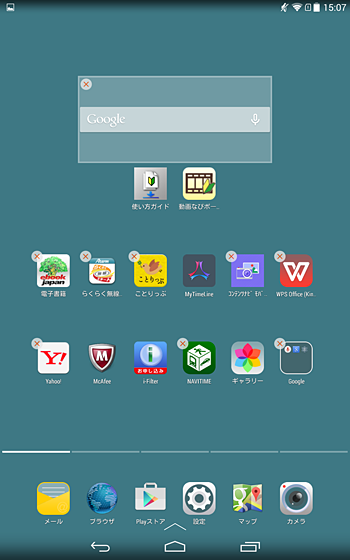
移動したいアプリを長押ししたまま、まとめたいアプリの上にドラッグします。
ここでは例として、「ギャラリー」を「コンテンツナビモバイル」にドラッグします。
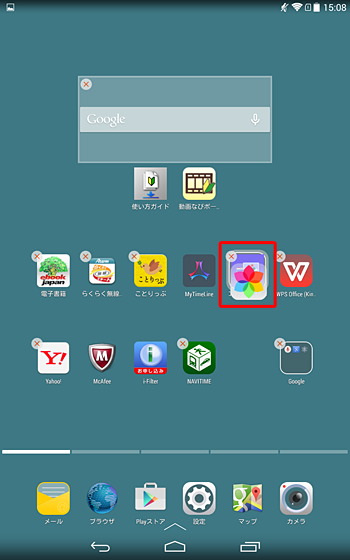
アプリが1つのフォルダーにまとめて表示されます。
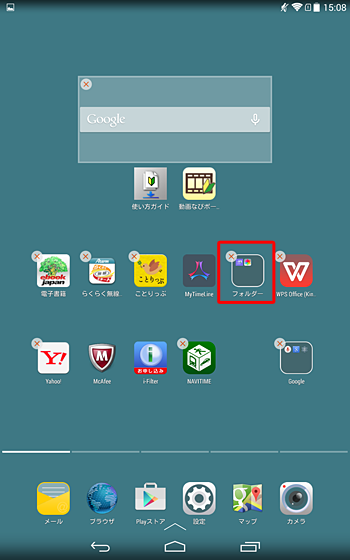
フォルダーをタップすると、フォルダー内のアプリ一覧が表示されます。
フォルダー名を編集したい場合は、「フォルダー」をタップします。
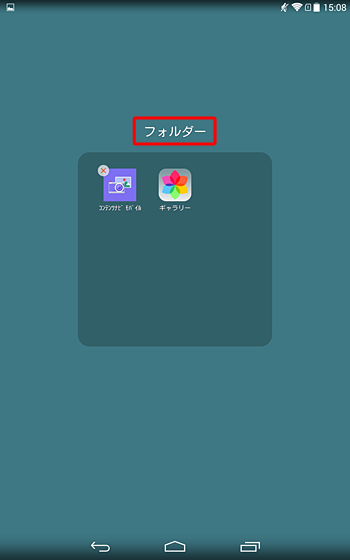
任意でフォルダー名を入力します。
ここでは例として、「写真」と入力します。
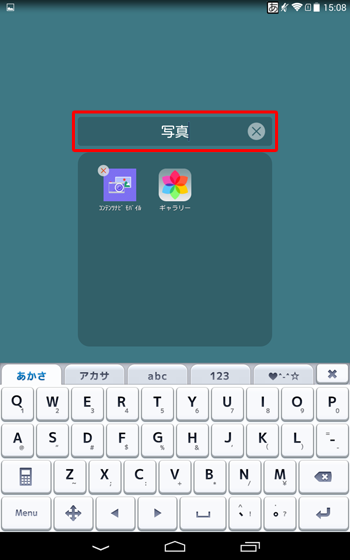
画面上の何も表示されていないところをタップし、フォルダーの編集を終了します。
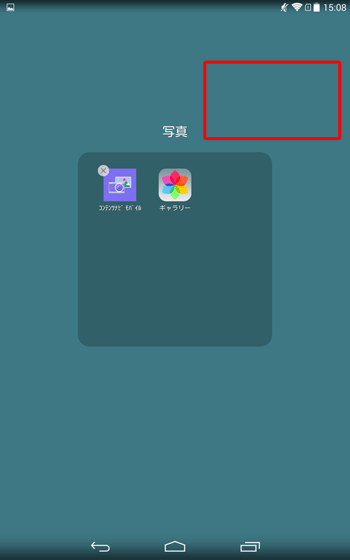
画面上の何も表示されていないところをタップし、ホーム画面の編集モードを終了します。
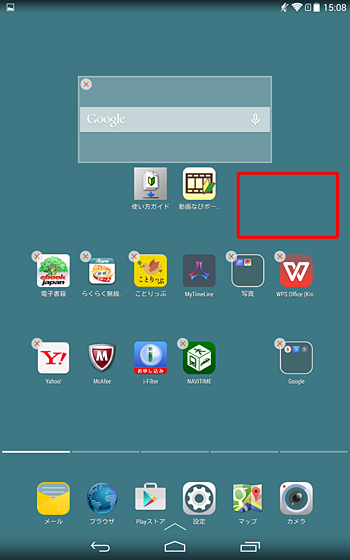
編集モードが終了したら、入力したフォルダー名でアプリがまとめて表示されていることを確認します。
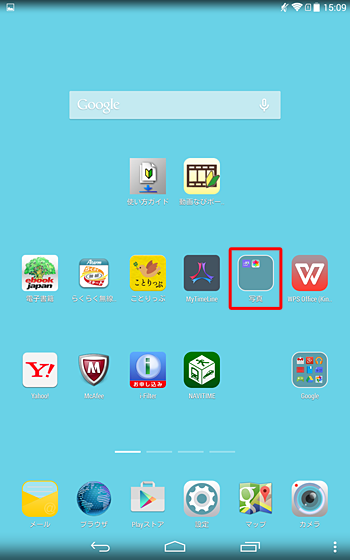
以上で操作完了です。
補足
フォルダーからアプリを外したい場合は、ホーム画面でフォルダーをタップし、手順4の状態から外したいアプリを長押ししたままフォルダーの外へドラッグします。
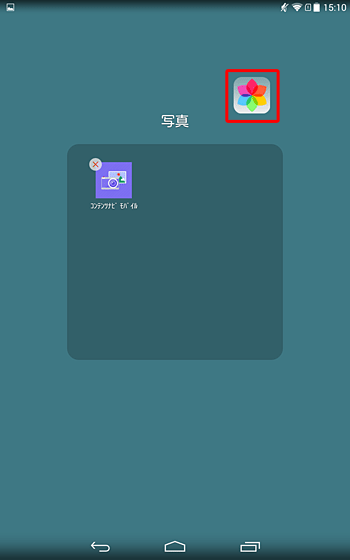
対象製品
PC-TS708T1W / PC-TS508T1W
このQ&Aに出てきた用語
|
|
|


 LAVIE Tab(Android)でホーム画面のアプリをフォルダーにまとめる方法
LAVIE Tab(Android)でホーム画面のアプリをフォルダーにまとめる方法








